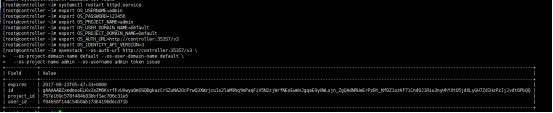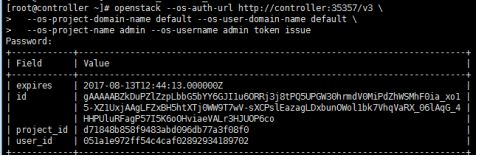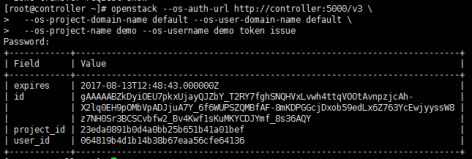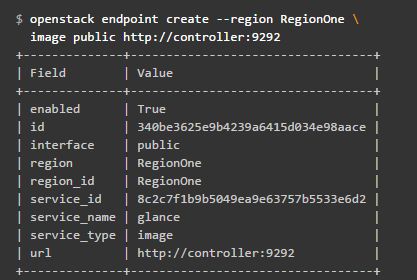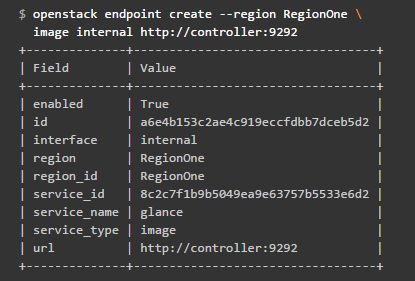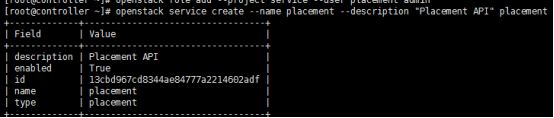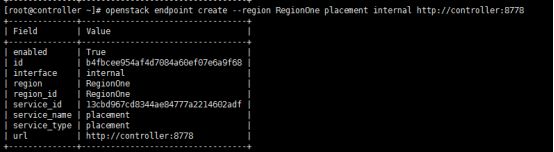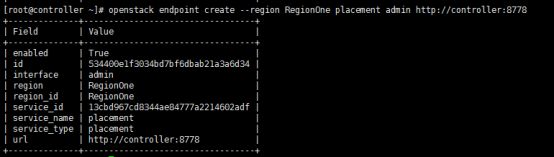Centos7上部署openstack ocata配置详解
Centos7上部署openstack ocata配置详解
目录
- 一:环境
- 1.1主机网络
- 1.2网络时间协议(NTP)
- 1.3Openstack包
- 1.4SQL数据库
- 1.5消息队列
- 1.6Memcached
- 二:认证服务
- 2.1安装和配置
- 2.2创建域、项目、用户和角色
- 2.3验证
- 2.4创建 OpenStack 客户端环境脚本
- 三:镜像服务
- 3.1安装配置
- 3.2验证
- 四:计算服务
- 4.1安装并配置控制节点
- 4.2安装并配置计算节点
- 4.3验证
- 五:Networking服务
- 5.1安装并配置控制节点
- 5.2安装并配置计算节点
- 5.3验证
- 六:Dashboard
- 6.1配置
- 6.2登录
正文
之前写过一篇《openstack mitaka 配置详解》然而最近使用发现阿里不再提供m版本的源,所以最近又开始学习ocata版本,并进行总结,写下如下文档
OpenStack ocata版本官方文档:https://docs.openstack.org/ocata/install-guide-rdo/environment.html
同时如果不想一步步安装,可以执行安装脚本:http://www.cnblogs.com/yaohong/p/7251852.html
回到顶部
一:环境
1.1主机网络
-
系统版本 CentOS7
-
控制节点: 1 处理器, 4 GB 内存, 及5 GB 存储
-
计算节点: 1 处理器, 2 GB 内存, 及10 GB 存储
说明:
1:以CentOS7为镜像,安装两台机器(怎样安装详见http://www.cnblogs.com/yaohong/p/7240387.html)并注意配置双网卡和控制两台机器的内存。
2:修改机器主机名分别为:controller和compute1
#hostnamectl set-hostname hostname
3:编辑controller和compute1的 /etc/hosts 文件
#vi /etc/hosts
4:验证
采取互ping以及ping百度的方式
1.2网络时间协议(NTP)
[控制节点安装NTP]
NTP主要为同步时间所用,时间不同步,可能造成你不能创建云主机
#yum install chrony (安装软件包)
#vi /etc/chrony.conf 增加
| server NTP_SERVER iburst allow ip地址网段(可以去掉,指代允许你的ip地址网段可以访问NTP) |
#systemctl enable chronyd.service (设置为系统自启动)
#systemctl start chronyd.service (启动NTP服务)
[计算节点安装NTP]
# yum install chrony
#vi /etc/chrony.conf `` 释除``server`` 值外的所有内容。修改它引用控制节点:
server controller iburst
# systemctl enable chronyd.service (加入系统自启动)
# systemctl start chronyd.service (启动ntp服务)
[验证NTP]
控制节点和计算节点分别执行#chronyc sources,出现如下
[验证NTP]
控制节点和计算节点分别执行#chronyc sources,出现如下
1.3Openstack包
[openstack packages安装在控制和计算节点]
安装openstack最新的源:
#yum install centos-release-openstack-ocata
#yum install https://rdoproject.org/repos/rdo-release.rpm
#yum upgrade (在主机上升级包)
#yum install python-openstackclient (安装opentack必须的插件)
#yum install openstack-selinux
1.4SQL数据库
安装在控制节点,指南中的步骤依据不同的发行版使用MariaDB或 MySQL。OpenStack 服务也支持其他 SQL 数据库。
#yum install mariadb mariadb-server python2-PyMySQL
#vi /etc/mysql/conf.d/mariadb_openstack.cnf
加入:
[mysqld]
bind-address = 192.168.1.73 (安装mysql的机器的IP地址,这里为controller地址)
default-storage-engine = innodb
innodb_file_per_table
collation-server = utf8_general_ci
character-set-server = utf8
#systemctl enable mariadb.service (将数据库服务设置为自启动)
#systemctl start mariadb.service (将数据库服务设置为开启)
设置mysql属性:
#mysql_secure_installation (此处参照http://www.cnblogs.com/yaohong/p/7352386.html,中坑一)
1.5消息队列
消息队列在openstack整个架构中扮演着至关重要(交通枢纽)的作用,正是因为openstack部署的灵活性、模块的松耦合、架构的扁平化,反而使openstack更加依赖于消息队列(不一定使用RabbitMQ,
可以是其他的消息队列产品),所以消息队列收发消息的性能和消息队列的HA能力直接影响openstack的性能。如果rabbitmq没有运行起来,你的整openstack平台将无法使用。rabbitmq使用5672端口。
#yum install rabbitmq-server
#systemctl enable rabbitmq-server.service(加入自启动)
#systemctl start rabbitmq-server.service(启动)
#rabbitmqctl add_user openstack RABBIT_PASS (增加用户openstack,密码自己设置替换掉RABBIT_PASS)
#rabbitmqctl set_permissions openstack ".*" ".*" ".*" (给新增的用户授权,没有授权的用户将不能接受和传递消息)
1.6Memcached
memcache为选择安装项目。使用端口11211
[控制节点]
#yum install memcached python-memcached
修改/etc/sysconfig/memcached中的OPTIONS为。
| OPTIONS="-l 127.0.0.1,::1,controller" |
#systemctl enable memcached.service
#systemctl start memcached.service
回到顶部
二:认证服务
2.1安装和配置
登录数据库创建keystone数据库。
【只在控制节点部署】
#mysql -u root -p
#CREATE DATABASE keystone;
设置授权用户和密码:
#GRANT ALL PRIVILEGES ON keystone.* TO 'keystone'@'localhost' \
IDENTIFIED BY '自定义的密码';
#GRANT ALL PRIVILEGES ON keystone.* TO 'keystone'@'%' \
IDENTIFIED BY '自定义的密码';
安全并配置组件:
#yum install openstack-keystone httpd mod_wsgi
#vi /etc/keystone/keystone.conf
| [database] connection = mysql+pymysql://keystone:密码@controller/keystone |
初始化身份认证服务的数据库
# su -s /bin/sh -c "keystone-manage db_sync" keystone(一点要查看数据库是否生成表成功)
初始化keys:
#keystone-manage fernet_setup --keystone-user keystone --keystone-group keystone
引导身份服务:
| keystone-manage bootstrap --bootstrap-password ADMIN_PASS \ --bootstrap-admin-url http://controller:35357/v3/ \ --bootstrap-internal-url http://controller:5000/v3/ \ --bootstrap-public-url http://controller:5000/v3/ \ --bootstrap-region-id RegionOne |
配置apache:
#vi /etc/httpd/conf/httpd.conf
| ServerName controller(将ServerName 后面改成主机名,防止启动报错) |
创建一个指向/usr/share/keystone/wsgi-keystone.conf文件的链接:
#ln -s /usr/share/keystone/wsgi-keystone.conf /etc/httpd/conf.d/
启动httpd:
#systemctl enable httpd.service
#systemctl start httpd.service
配置管理账户
#vi admin加入
export OS_USERNAME=admin
export OS_PASSWORD=123456
export OS_PROJECT_NAME=admin
export OS_USER_DOMAIN_NAME=Default
export OS_PROJECT_DOMAIN_NAME=Default
export OS_AUTH_URL=http://controller:35357/v3
export OS_IDENTITY_API_VERSION=3
2.2创建域、项目、用户和角色
创建Service Project:
#penstack project create --domain default \
--description "Service Project" service
创建Demo Project:
#openstack project create --domain default \
--description "Demo Project" demo
创建 demo 用户:
#openstack user create --domain default \
--password-prompt demo
创建user角色:
#openstack role create user
将用户租户角色连接起来:
#openstack role add --project demo --user demo user
2.3验证
vi /etc/keystone/keystone-paste.ini
从``[pipeline:public_api]``,[pipeline:admin_api]``和``[pipeline:api_v3]``部分删除``admin_token_auth
重置``OS_TOKEN``和``OS_URL`` 环境变量:
unset OS_AUTH_URL OS_PASSWORD
作为 admin 用户,请求认证令牌:
#openstack --os-auth-url http://controller:35357/v3 \
--os-project-domain-name default --os-user-domain-name default \
--os-project-name admin --os-username admin token issue
这里会遇到错误:
由于是Http错误,所以返回Apache HTTP 服务配置的地方,重启Apache 服务,并重新设置管理账户:
# systemctlrestart httpd.service
$ export OS_USERNAME=admin
$ export OS_PASSWORD=ADMIN_PASS
$ export OS_PROJECT_NAME=admin
$ export OS_USER_DOMAIN_NAME=Default
$ export OS_PROJECT_DOMAIN_NAME=Default
$ export OS_AUTH_URL=http://controller:35357/v3
$ export OS_IDENTITY_API_VERSION=3
执行完后再次执行
#openstack --os-auth-url http://controller:35357/v3 \
--os-project-domain-name default --os-user-domain-name default \
--os-project-name admin --os-username admin token issue
输入密码之后,有正确的输出即为配置正确。
图2.4 admin认证服务验证
作为``demo`` 用户,请求认证令牌:
#openstack --os-auth-url http://controller:5000/v3 \
--os-project-domain-name default --os-user-domain-name default \
--os-project-name demo --os-username demo token issue
2.4创建 OpenStack 客户端环境脚本
可将环境变量设置为脚本:
#vi admin-openrc 加入:
| export OS_PROJECT_DOMAIN_NAME=default |
#vi demo-openrc 加入:
| export OS_PROJECT_DOMAIN_NAME=default |
#. admin-openrc (加载``admin-openrc``文件来身份认证服务的环境变量位置和``admin``项目和用户证书)
#openstack token issue(请求认证令牌)
![]()
图2.6 请求认证令牌
回到顶部
三:镜像服务
3.1安装配置
建立glance数据
登录mysql
#mysql -u root -p (用数据库连接客户端以 root 用户连接到数据库服务器)
#CREATE DATABASE glance;(创建 glance 数据库)
授权
GRANT ALL PRIVILEGES ON glance.* TO 'glance'@'localhost' \
IDENTIFIED BY '密码'; (对``glance``数据库授予恰当的权限)
GRANT ALL PRIVILEGES ON glance.* TO 'glance'@'%' \
IDENTIFIED BY '密码';(对``glance``数据库授予恰当的权限)
运行环境变量:
#. admin-openrc
创建glance用户信息:
#openstack user create --domain default --password-prompt glance
添加 admin 角色到 glance 用户和 service 项目上
#openstack role add --project service --user glance admin
创建``glance``服务实体:
#openstack service create --name glance \
--description "OpenStack Image" image
图3.1 创建glance服务实体
创建镜像服务的 API 端点:
#penstack endpoint create --region RegionOne \
image public http://controller:9292
图3.2 创建镜像服务API端点
#penstack endpoint create --region RegionOne \
image internal http://controller:9292
图3.3 创建镜像服务API端点
#penstack endpoint create --region RegionOne \
image admin http://controller:9292
![]()
图3.4 创建镜像服务API端点
安装:
#yum install openstack-glance
#vi /etc/glance/glance-api.conf 配置
| [database] connection = mysql+pymysql://glance:密码@controller/glance |
#vi /etc/glance/glance-registry.conf
| [database]
|
同步数据库:
#su -s /bin/sh -c "glance-manage db_sync" glance
启动glance:
#systemctl enable openstack-glance-api.service \
openstack-glance-registry.service
# systemctl start openstack-glance-api.service \
openstack-glance-registry.service
3.2验证
运行环境变量:
#. admin-openrc
下载一个比较小的镜像:
#wget http://download.cirros-cloud.net/0.3.5/cirros-0.3.5-x86_64-disk.img
|
解决办法: yum -y install wget 再执行 wget http://download.cirros-cloud.net/0.3.5/cirros-0.3.5-x86_64-disk.img |
上传镜像:
#openstack image create "cirros" \
--file cirros-0.3.5-x86_64-disk.img \
--disk-format qcow2 --container-format bare \
--public
图3.5 上传镜像
查看:
#openstack image list
![]()
图3.6 确认镜像上传
有输出证明glance配置正确
回到顶部
四:计算服务
4.1安装并配置控制节点
建立nova的数据库:
#mysql -u root -p (用数据库连接客户端以 root 用户连接到数据库服务器)
#CREATE DATABASE nova_api;
#CREATE DATABASE nova; (创建 nova_api 和 nova 数据库:)
#CREATE DATABASE nova_cell0;
对数据库进行正确的授权:
#GRANT ALL PRIVILEGES ON nova_api.* TO 'nova'@'localhost' \
IDENTIFIED BY '密码';
#GRANT ALL PRIVILEGES ON nova_api.* TO 'nova'@'%' \
IDENTIFIED BY '密码';
#GRANT ALL PRIVILEGES ON nova.* TO 'nova'@'localhost' \
IDENTIFIED BY '密码';
#GRANT ALL PRIVILEGES ON nova.* TO 'nova'@'%' \
IDENTIFIED BY '密码';
#GRANT ALL PRIVILEGES ON nova_cell0.* TO 'nova'@'localhost' \
IDENTIFIED BY '密码';
#GRANT ALL PRIVILEGES ON nova_cell0.* TO 'nova'@'%' \
IDENTIFIED BY '密码';
运行环境变量:
#. admin-openrc
创建nova用户:
#openstack user create --domain default \
--password-prompt nova
#openstack role add --project service --user nova admin
创建 nova 服务实体:
#openstack service create --name nova \
--description "OpenStack Compute" compute
创建 Compute 服务 API 端点:
#openstack endpoint create --region RegionOne \
compute public http://controller:8774/v2.1
#openstack endpoint create --region RegionOne \
compute internal http://controller:8774/v2.1
#openstack endpoint create --region RegionOne \
compute admin http://controller:8774/v2.1
#openstack user create --domain default --password-prompt placement
#openstack role add --project service --user placement admin
#openstack service create --name placement --description "Placement API" placement
#openstack endpoint create --region RegionOne placement public http://controller:8778
![]()
# openstack endpoint create --region RegionOne placement internal http://controller:8778
#openstack endpoint create --region RegionOne placement admin http://controller:8778
安装:
# yum install openstack-nova-api openstack-nova-conductor \
openstack-nova-console openstack-nova-novncproxy \
openstack-nova-scheduler openstack-nova-placement-api
#vi /etc/nova/nova.conf
| [DEFAULT]. enabled_apis = osapi_compute,metadata [api_database] # connection = mysql+pymysql://nova:NOVA_DBPASS@controller/nova_api [database] # connection = mysql+pymysql://nova:NOVA_DBPASS@controller/nova [DEFAULT] #transport_url = rabbit://openstack:RABBIT_PASS@controller
[api] #auth_strategy = keystone [keystone_authtoken] #auth_uri = http://controller:5000 auth_url = http://controller:35357 memcached_servers = controller:11211 auth_type = password project_domain_name = default user_domain_name = default project_name = service username = nova password = 密码 [DEFAULT] #my_ip = 10.0.0.11 [DEFAULT] # use_neutron = True firewall_driver = nova.virt.firewall.NoopFirewallDriver [vnc] enabled = true vncserver_listen = $my_ip vncserver_proxyclient_address = $my_ip [glance] #api_servers = http://controller:9292 [oslo_concurrency] #lock_path = /var/lib/nova/tmp [placement] #os_region_name = RegionOne project_domain_name = Default project_name = service auth_type = password user_domain_name = Default auth_url = http://controller:35357/v3 username = placement password = PLACEMENT_PASS |
#vi /etc/httpd/conf.d/00-nova-placement-api.conf
加入:
| Require all granted
Order allow,deny Allow from all
|
重启httpd 服务:
#systemctl restart httpd
填充nova-api数据库:
#su -s /bin/sh -c "nova-manage api_db sync" nova
注册cell0数据库:
#su -s /bin/sh -c "nova-manage cell_v2 map_cell0" nova
创建cell1单元格
#su -s /bin/sh -c "nova-manage cell_v2 create_cell --name=cell1 --verbose" nova
填充新星数据库:
su -s /bin/sh -c "nova-manage db sync" nova
验证nova cell0和cell1是否正确注册:
nova-manage cell_v2 list_cells
![]()
#systemctl enable openstack-nova-api.service \
openstack-nova-consoleauth.service openstack-nova-scheduler.service \
openstack-nova-conductor.service openstack-nova-novncproxy.service
# systemctl start openstack-nova-api.service \
openstack-nova-consoleauth.service openstack-nova-scheduler.service \
openstack-nova-conductor.service openstack-nova-novncproxy.service
4.2安装并配置计算节点
#yum install openstack-nova-compute
编辑
#vi /etc/nova/nova.conf
| [DEFAULT] enabled_apis = osapi_compute,metadata transport_url = rabbit://openstack:RABBIT_PASS@controller my_ip = MANAGEMENT_INTERFACE_IP_ADDRESS(计算节点ip地址) use_neutron = True firewall_driver = nova.virt.firewall.NoopFirewallDriver [api] auth_strategy = keystone [keystone_authtoken] auth_uri = http://controller:5000 auth_url = http://controller:35357 memcached_servers = controller:11211 auth_type = password project_domain_name = default user_domain_name = default project_name = service username = nova password = NOVA_PASS [vnc] enabled = True vncserver_listen = 0.0.0.0 vncserver_proxyclient_address = $my_ip novncproxy_base_url = http://controller:6080/vnc_auto.html [glance] api_servers = http://controller:9292
[oslo_concurrency] lock_path = /var/lib/nova/tmp [placement] os_region_name = RegionOne project_domain_name = Default project_name = service auth_type = password user_domain_name = Default auth_url = http://controller:35357/v3 username = placement password = PLACEMENT_PASS |
#egrep -c '(vmx|svm)' /proc/cpuinfo (确定您的计算节点是否支持虚拟机的硬件加速)
如果为0则需要修改#vi /etc/nova/nova.conf
| [libvirt] |
启动计算服务及其依赖,并将其配置为随系统自动启动:
启动:
#systemctl enable libvirtd.service openstack-nova-compute.service
#systemctl start libvirtd.service openstack-nova-compute.service
将计算节点添加到单元数据库
这个在控制节点上执行
#. admin-openrc
# openstack hypervisor list
#su -s /bin/sh -c "nova-manage cell_v2 discover_hosts --verbose" nova
vi /etc/nova/nova.conf
[scheduler]
discover_hosts_in_cells_interval = 300
4.3验证
在控制节点验证:
运行环境变量:
#. admin-openrc
#openstack compute service list
输出正常即为配置正确
#openstack catalog list
#openstack image list
#nova-status upgrade check
回到顶部
五:Networking服务
5.1安装并配置控制节点
创建neutron数据库
#mysql -u root -p
#CREATE DATABASE neutron;
对``neutron`` 数据库授予合适的访问权限,使用合适的密码替换``NEUTRON_DBPASS``:
#GRANT ALL PRIVILEGES ON neutron.* TO 'neutron'@'localhost' \
IDENTIFIED BY 'NEUTRON_DBPASS';
#GRANT ALL PRIVILEGES ON neutron.* TO 'neutron'@'%' \
IDENTIFIED BY 'NEUTRON_DBPASS';
运行环境变量:
#. admin-openrc
创建``neutron``用户:
#openstack user create --domain default --password-prompt neutron
#openstack role add --project service --user neutron admin
添加``admin`` 角色到``neutron`` 用户:
#openstack service create --name neutron \
--description "OpenStack Networking" network
创建网络服务API端点
#openstack endpoint create --region RegionOne \
network public http://controller:9696
#openstack endpoint create --region RegionOne \
network internal http://controller:9696
#openstack endpoint create --region RegionOne \
network admin http://controller:9696
创建vxlan网络:
#yum install openstack-neutron openstack-neutron-ml2 \
openstack-neutron-linuxbridge ebtables
#vi /etc/neutron/neutron.conf
| [DEFAULT] core_plugin = ml2 service_plugins = router allow_overlapping_ips = true transport_url = rabbit://openstack:密码@controller auth_strategy = keystone notify_nova_on_port_status_changes = true notify_nova_on_port_data_changes = true
[database] connection = mysql+pymysql://neutron:密码@controller/neutron
[keystone_authtoken] auth_uri = http://controller:5000 auth_url = http://controller:35357 memcached_servers = controller:11211 auth_type = password project_domain_name = default user_domain_name = default project_name = service username = neutron password =密码
[nova] auth_url = http://controller:35357 auth_type = password project_domain_name = default user_domain_name = default region_name = RegionOne project_name = service username = nova password = 密码
[oslo_concurrency] lock_path = /var/lib/neutron/tmp |
配置ml2扩展:
#vi /etc/neutron/plugins/ml2/ml2_conf.ini
| [ml2] type_drivers = flat,vlan,vxlan tenant_network_types = vxlan mechanism_drivers = linuxbridge,l2population extension_drivers = port_security
[ml2_type_flat] flat_networks = provider
[ml2_type_vxlan] vni_ranges = 1:1000
[securitygroup] enable_ipset = true |
配置网桥:
#vi /etc/neutron/plugins/ml2/linuxbridge_agent.ini
| [DEFAULT] [agent] [linux_bridge] physical_interface_mappings = provider:“第二张网卡名称” [securitygroup] enable_security_group = true firewall_driver = neutron.agent.linux.iptables_firewall.IptablesFirewallDriver [vxlan] enable_vxlan = true local_ip = 192.168.1.146(本地网络ip) l2_population = true
|
配置3层网络:
#vi /etc/neutron/l3_agent.ini
| [DEFAULT] |
配置dhcp:
#vi /etc/neutron/dhcp_agent.ini
| [DEFAULT] interface_driver = linuxbridge dhcp_driver = neutron.agent.linux.dhcp.Dnsmasq enable_isolated_metadata = true |
配置metadata agent
#vi /etc/neutron/metadata_agent.ini
| [DEFAULT] |
为计算机节点配置网络服务
#vi /etc/nova/nova.conf
| [neutron] |
创建扩展连接:
#ln -s /etc/neutron/plugins/ml2/ml2_conf.ini /etc/neutron/plugin.ini
同步数据库
# su -s /bin/sh -c "neutron-db-manage --config-file /etc/neutron/neutron.conf \
--config-file /etc/neutron/plugins/ml2/ml2_conf.ini upgrade head" neutron
重启计算API 服务:
#systemctl restart openstack-nova-api.service
#systemctl enable neutron-server.service \
neutron-linuxbridge-agent.service neutron-dhcp-agent.service \
neutron-metadata-agent.service
#systemctl start neutron-server.service \
neutron-linuxbridge-agent.service neutron-dhcp-agent.service \
neutron-metadata-agent.service
启用layer-3服务并设置其随系统自启动
# systemctl enable neutron-l3-agent.service
#systemctl start neutron-l3-agent.service
5.2安装并配置计算节点
#yum install openstack-neutron-linuxbridge ebtables ipset
#vi /etc/neutron/neutron.conf
| [DEFAULT] transport_url = rabbit://openstack:密码@controller auth_strategy = keystone
[keystone_authtoken] auth_uri = http://controller:5000 auth_url = http://controller:35357 memcached_servers = controller:11211 auth_type = password project_domain_name = default user_domain_name = default project_name = service username = neutron password = 密码
[oslo_concurrency] lock_path = /var/lib/neutron/tmp |
配置vxlan
#vi /etc/neutron/plugins/ml2/linuxbridge_agent.ini
| [linux_bridge] |
#vi /etc/nova/nova.conf
| [neutron] |
重启计算服务
#systemctl restart openstack-nova-compute.service
#systemctl enable neutron-linuxbridge-agent.service
#systemctl enable neutron-linuxbridge-agent.service
5.3验证
运行环境变量:
#. admin-openrc
#openstack extension list --network
#openstack network agent list
![]()
回到顶部
六:Dashboard
6.1配置
#yum install openstack-dashboard
#vi /etc/openstack-dashboard/local_settings
| OPENSTACK_HOST = "controller" SESSION_ENGINE = 'django.contrib.sessions.backends.cache' 'enable_router': False, 'enable_quotas': False, 'enable_distributed_router': False, 'enable_ha_router': False, 'enable_lb': False, 'enable_firewall': False, 'enable_': False, 'enable_fip_topology_check': False, } TIME_ZONE = "TIME_ZONE" |
启动:
#systemctl restart httpd.service memcached.service
6.2登录
在网页上输入网址http://控制节点ip/dashboard/auth/login
域:default
用户名:admin或者demo
密码:自己设置的
Centos7上部署openstack ocata配置详解
目录
- 一:环境
- 1.1主机网络
- 1.2网络时间协议(NTP)
- 1.3Openstack包
- 1.4SQL数据库
- 1.5消息队列
- 1.6Memcached
- 二:认证服务
- 2.1安装和配置
- 2.2创建域、项目、用户和角色
- 2.3验证
- 2.4创建 OpenStack 客户端环境脚本
- 三:镜像服务
- 3.1安装配置
- 3.2验证
- 四:计算服务
- 4.1安装并配置控制节点
- 4.2安装并配置计算节点
- 4.3验证
- 五:Networking服务
- 5.1安装并配置控制节点
- 5.2安装并配置计算节点
- 5.3验证
- 六:Dashboard
- 6.1配置
- 6.2登录
正文
之前写过一篇《openstack mitaka 配置详解》然而最近使用发现阿里不再提供m版本的源,所以最近又开始学习ocata版本,并进行总结,写下如下文档
OpenStack ocata版本官方文档:https://docs.openstack.org/ocata/install-guide-rdo/environment.html
同时如果不想一步步安装,可以执行安装脚本:http://www.cnblogs.com/yaohong/p/7251852.html
回到顶部
一:环境
1.1主机网络
-
系统版本 CentOS7
-
控制节点: 1 处理器, 4 GB 内存, 及5 GB 存储
-
计算节点: 1 处理器, 2 GB 内存, 及10 GB 存储
说明:
1:以CentOS7为镜像,安装两台机器(怎样安装详见http://www.cnblogs.com/yaohong/p/7240387.html)并注意配置双网卡和控制两台机器的内存。
2:修改机器主机名分别为:controller和compute1
#hostnamectl set-hostname hostname
3:编辑controller和compute1的 /etc/hosts 文件
#vi /etc/hosts
4:验证
采取互ping以及ping百度的方式
1.2网络时间协议(NTP)
[控制节点安装NTP]
NTP主要为同步时间所用,时间不同步,可能造成你不能创建云主机
#yum install chrony (安装软件包)
#vi /etc/chrony.conf 增加
| server NTP_SERVER iburst allow ip地址网段(可以去掉,指代允许你的ip地址网段可以访问NTP) |
#systemctl enable chronyd.service (设置为系统自启动)
#systemctl start chronyd.service (启动NTP服务)
[计算节点安装NTP]
# yum install chrony
#vi /etc/chrony.conf `` 释除``server`` 值外的所有内容。修改它引用控制节点:
server controller iburst
# systemctl enable chronyd.service (加入系统自启动)
# systemctl start chronyd.service (启动ntp服务)
[验证NTP]
控制节点和计算节点分别执行#chronyc sources,出现如下
[验证NTP]
控制节点和计算节点分别执行#chronyc sources,出现如下
1.3Openstack包
[openstack packages安装在控制和计算节点]
安装openstack最新的源:
#yum install centos-release-openstack-ocata
#yum install https://rdoproject.org/repos/rdo-release.rpm
#yum upgrade (在主机上升级包)
#yum install python-openstackclient (安装opentack必须的插件)
#yum install openstack-selinux
1.4SQL数据库
安装在控制节点,指南中的步骤依据不同的发行版使用MariaDB或 MySQL。OpenStack 服务也支持其他 SQL 数据库。
#yum install mariadb mariadb-server python2-PyMySQL
#vi /etc/mysql/conf.d/mariadb_openstack.cnf
加入:
[mysqld]
bind-address = 192.168.1.73 (安装mysql的机器的IP地址,这里为controller地址)
default-storage-engine = innodb
innodb_file_per_table
collation-server = utf8_general_ci
character-set-server = utf8
#systemctl enable mariadb.service (将数据库服务设置为自启动)
#systemctl start mariadb.service (将数据库服务设置为开启)
设置mysql属性:
#mysql_secure_installation (此处参照http://www.cnblogs.com/yaohong/p/7352386.html,中坑一)
1.5消息队列
消息队列在openstack整个架构中扮演着至关重要(交通枢纽)的作用,正是因为openstack部署的灵活性、模块的松耦合、架构的扁平化,反而使openstack更加依赖于消息队列(不一定使用RabbitMQ,
可以是其他的消息队列产品),所以消息队列收发消息的性能和消息队列的HA能力直接影响openstack的性能。如果rabbitmq没有运行起来,你的整openstack平台将无法使用。rabbitmq使用5672端口。
#yum install rabbitmq-server
#systemctl enable rabbitmq-server.service(加入自启动)
#systemctl start rabbitmq-server.service(启动)
#rabbitmqctl add_user openstack RABBIT_PASS (增加用户openstack,密码自己设置替换掉RABBIT_PASS)
#rabbitmqctl set_permissions openstack ".*" ".*" ".*" (给新增的用户授权,没有授权的用户将不能接受和传递消息)
1.6Memcached
memcache为选择安装项目。使用端口11211
[控制节点]
#yum install memcached python-memcached
修改/etc/sysconfig/memcached中的OPTIONS为。
| OPTIONS="-l 127.0.0.1,::1,controller" |
#systemctl enable memcached.service
#systemctl start memcached.service
回到顶部
二:认证服务
2.1安装和配置
登录数据库创建keystone数据库。
【只在控制节点部署】
#mysql -u root -p
#CREATE DATABASE keystone;
设置授权用户和密码:
#GRANT ALL PRIVILEGES ON keystone.* TO 'keystone'@'localhost' \
IDENTIFIED BY '自定义的密码';
#GRANT ALL PRIVILEGES ON keystone.* TO 'keystone'@'%' \
IDENTIFIED BY '自定义的密码';
安全并配置组件:
#yum install openstack-keystone httpd mod_wsgi
#vi /etc/keystone/keystone.conf
| [database] connection = mysql+pymysql://keystone:密码@controller/keystone |
初始化身份认证服务的数据库
# su -s /bin/sh -c "keystone-manage db_sync" keystone(一点要查看数据库是否生成表成功)
初始化keys:
#keystone-manage fernet_setup --keystone-user keystone --keystone-group keystone
引导身份服务:
| keystone-manage bootstrap --bootstrap-password ADMIN_PASS \ --bootstrap-admin-url http://controller:35357/v3/ \ --bootstrap-internal-url http://controller:5000/v3/ \ --bootstrap-public-url http://controller:5000/v3/ \ --bootstrap-region-id RegionOne |
配置apache:
#vi /etc/httpd/conf/httpd.conf
| ServerName controller(将ServerName 后面改成主机名,防止启动报错) |
创建一个指向/usr/share/keystone/wsgi-keystone.conf文件的链接:
#ln -s /usr/share/keystone/wsgi-keystone.conf /etc/httpd/conf.d/
启动httpd:
#systemctl enable httpd.service
#systemctl start httpd.service
配置管理账户
#vi admin加入
export OS_USERNAME=admin
export OS_PASSWORD=123456
export OS_PROJECT_NAME=admin
export OS_USER_DOMAIN_NAME=Default
export OS_PROJECT_DOMAIN_NAME=Default
export OS_AUTH_URL=http://controller:35357/v3
export OS_IDENTITY_API_VERSION=3
2.2创建域、项目、用户和角色
创建Service Project:
#penstack project create --domain default \
--description "Service Project" service
创建Demo Project:
#openstack project create --domain default \
--description "Demo Project" demo
创建 demo 用户:
#openstack user create --domain default \
--password-prompt demo
创建user角色:
#openstack role create user
将用户租户角色连接起来:
#openstack role add --project demo --user demo user
2.3验证
vi /etc/keystone/keystone-paste.ini
从``[pipeline:public_api]``,[pipeline:admin_api]``和``[pipeline:api_v3]``部分删除``admin_token_auth
重置``OS_TOKEN``和``OS_URL`` 环境变量:
unset OS_AUTH_URL OS_PASSWORD
作为 admin 用户,请求认证令牌:
#openstack --os-auth-url http://controller:35357/v3 \
--os-project-domain-name default --os-user-domain-name default \
--os-project-name admin --os-username admin token issue
这里会遇到错误:
由于是Http错误,所以返回Apache HTTP 服务配置的地方,重启Apache 服务,并重新设置管理账户:
# systemctlrestart httpd.service
$ export OS_USERNAME=admin
$ export OS_PASSWORD=ADMIN_PASS
$ export OS_PROJECT_NAME=admin
$ export OS_USER_DOMAIN_NAME=Default
$ export OS_PROJECT_DOMAIN_NAME=Default
$ export OS_AUTH_URL=http://controller:35357/v3
$ export OS_IDENTITY_API_VERSION=3
执行完后再次执行
#openstack --os-auth-url http://controller:35357/v3 \
--os-project-domain-name default --os-user-domain-name default \
--os-project-name admin --os-username admin token issue
输入密码之后,有正确的输出即为配置正确。
图2.4 admin认证服务验证
作为``demo`` 用户,请求认证令牌:
#openstack --os-auth-url http://controller:5000/v3 \
--os-project-domain-name default --os-user-domain-name default \
--os-project-name demo --os-username demo token issue
2.4创建 OpenStack 客户端环境脚本
可将环境变量设置为脚本:
#vi admin-openrc 加入:
| export OS_PROJECT_DOMAIN_NAME=default |
#vi demo-openrc 加入:
| export OS_PROJECT_DOMAIN_NAME=default |
#. admin-openrc (加载``admin-openrc``文件来身份认证服务的环境变量位置和``admin``项目和用户证书)
#openstack token issue(请求认证令牌)
![]()
图2.6 请求认证令牌
回到顶部
三:镜像服务
3.1安装配置
建立glance数据
登录mysql
#mysql -u root -p (用数据库连接客户端以 root 用户连接到数据库服务器)
#CREATE DATABASE glance;(创建 glance 数据库)
授权
GRANT ALL PRIVILEGES ON glance.* TO 'glance'@'localhost' \
IDENTIFIED BY '密码'; (对``glance``数据库授予恰当的权限)
GRANT ALL PRIVILEGES ON glance.* TO 'glance'@'%' \
IDENTIFIED BY '密码';(对``glance``数据库授予恰当的权限)
运行环境变量:
#. admin-openrc
创建glance用户信息:
#openstack user create --domain default --password-prompt glance
添加 admin 角色到 glance 用户和 service 项目上
#openstack role add --project service --user glance admin
创建``glance``服务实体:
#openstack service create --name glance \
--description "OpenStack Image" image
图3.1 创建glance服务实体
创建镜像服务的 API 端点:
#penstack endpoint create --region RegionOne \
image public http://controller:9292
图3.2 创建镜像服务API端点
#penstack endpoint create --region RegionOne \
image internal http://controller:9292
图3.3 创建镜像服务API端点
#penstack endpoint create --region RegionOne \
image admin http://controller:9292
![]()
图3.4 创建镜像服务API端点
安装:
#yum install openstack-glance
#vi /etc/glance/glance-api.conf 配置
| [database] connection = mysql+pymysql://glance:密码@controller/glance |
#vi /etc/glance/glance-registry.conf
| [database]
|
同步数据库:
#su -s /bin/sh -c "glance-manage db_sync" glance
启动glance:
#systemctl enable openstack-glance-api.service \
openstack-glance-registry.service
# systemctl start openstack-glance-api.service \
openstack-glance-registry.service
3.2验证
运行环境变量:
#. admin-openrc
下载一个比较小的镜像:
#wget http://download.cirros-cloud.net/0.3.5/cirros-0.3.5-x86_64-disk.img
|
解决办法: yum -y install wget 再执行 wget http://download.cirros-cloud.net/0.3.5/cirros-0.3.5-x86_64-disk.img |
上传镜像:
#openstack image create "cirros" \
--file cirros-0.3.5-x86_64-disk.img \
--disk-format qcow2 --container-format bare \
--public
图3.5 上传镜像
查看:
#openstack image list
![]()
图3.6 确认镜像上传
有输出证明glance配置正确
回到顶部
四:计算服务
4.1安装并配置控制节点
建立nova的数据库:
#mysql -u root -p (用数据库连接客户端以 root 用户连接到数据库服务器)
#CREATE DATABASE nova_api;
#CREATE DATABASE nova; (创建 nova_api 和 nova 数据库:)
#CREATE DATABASE nova_cell0;
对数据库进行正确的授权:
#GRANT ALL PRIVILEGES ON nova_api.* TO 'nova'@'localhost' \
IDENTIFIED BY '密码';
#GRANT ALL PRIVILEGES ON nova_api.* TO 'nova'@'%' \
IDENTIFIED BY '密码';
#GRANT ALL PRIVILEGES ON nova.* TO 'nova'@'localhost' \
IDENTIFIED BY '密码';
#GRANT ALL PRIVILEGES ON nova.* TO 'nova'@'%' \
IDENTIFIED BY '密码';
#GRANT ALL PRIVILEGES ON nova_cell0.* TO 'nova'@'localhost' \
IDENTIFIED BY '密码';
#GRANT ALL PRIVILEGES ON nova_cell0.* TO 'nova'@'%' \
IDENTIFIED BY '密码';
运行环境变量:
#. admin-openrc
创建nova用户:
#openstack user create --domain default \
--password-prompt nova
#openstack role add --project service --user nova admin
创建 nova 服务实体:
#openstack service create --name nova \
--description "OpenStack Compute" compute
创建 Compute 服务 API 端点:
#openstack endpoint create --region RegionOne \
compute public http://controller:8774/v2.1
#openstack endpoint create --region RegionOne \
compute internal http://controller:8774/v2.1
#openstack endpoint create --region RegionOne \
compute admin http://controller:8774/v2.1
#openstack user create --domain default --password-prompt placement
#openstack role add --project service --user placement admin
#openstack service create --name placement --description "Placement API" placement
#openstack endpoint create --region RegionOne placement public http://controller:8778
![]()
# openstack endpoint create --region RegionOne placement internal http://controller:8778
#openstack endpoint create --region RegionOne placement admin http://controller:8778
安装:
# yum install openstack-nova-api openstack-nova-conductor \
openstack-nova-console openstack-nova-novncproxy \
openstack-nova-scheduler openstack-nova-placement-api
#vi /etc/nova/nova.conf
| [DEFAULT]. enabled_apis = osapi_compute,metadata [api_database] # connection = mysql+pymysql://nova:NOVA_DBPASS@controller/nova_api [database] # connection = mysql+pymysql://nova:NOVA_DBPASS@controller/nova [DEFAULT] #transport_url = rabbit://openstack:RABBIT_PASS@controller
[api] #auth_strategy = keystone [keystone_authtoken] #auth_uri = http://controller:5000 auth_url = http://controller:35357 memcached_servers = controller:11211 auth_type = password project_domain_name = default user_domain_name = default project_name = service username = nova password = 密码 [DEFAULT] #my_ip = 10.0.0.11 [DEFAULT] # use_neutron = True firewall_driver = nova.virt.firewall.NoopFirewallDriver [vnc] enabled = true vncserver_listen = $my_ip vncserver_proxyclient_address = $my_ip [glance] #api_servers = http://controller:9292 [oslo_concurrency] #lock_path = /var/lib/nova/tmp [placement] #os_region_name = RegionOne project_domain_name = Default project_name = service auth_type = password user_domain_name = Default auth_url = http://controller:35357/v3 username = placement password = PLACEMENT_PASS |
#vi /etc/httpd/conf.d/00-nova-placement-api.conf
加入:
| Require all granted
Order allow,deny Allow from all
|
重启httpd 服务:
#systemctl restart httpd
填充nova-api数据库:
#su -s /bin/sh -c "nova-manage api_db sync" nova
注册cell0数据库:
#su -s /bin/sh -c "nova-manage cell_v2 map_cell0" nova
创建cell1单元格
#su -s /bin/sh -c "nova-manage cell_v2 create_cell --name=cell1 --verbose" nova
填充新星数据库:
su -s /bin/sh -c "nova-manage db sync" nova
验证nova cell0和cell1是否正确注册:
nova-manage cell_v2 list_cells
![]()
#systemctl enable openstack-nova-api.service \
openstack-nova-consoleauth.service openstack-nova-scheduler.service \
openstack-nova-conductor.service openstack-nova-novncproxy.service
# systemctl start openstack-nova-api.service \
openstack-nova-consoleauth.service openstack-nova-scheduler.service \
openstack-nova-conductor.service openstack-nova-novncproxy.service
4.2安装并配置计算节点
#yum install openstack-nova-compute
编辑
#vi /etc/nova/nova.conf
| [DEFAULT] enabled_apis = osapi_compute,metadata transport_url = rabbit://openstack:RABBIT_PASS@controller my_ip = MANAGEMENT_INTERFACE_IP_ADDRESS(计算节点ip地址) use_neutron = True firewall_driver = nova.virt.firewall.NoopFirewallDriver [api] auth_strategy = keystone [keystone_authtoken] auth_uri = http://controller:5000 auth_url = http://controller:35357 memcached_servers = controller:11211 auth_type = password project_domain_name = default user_domain_name = default project_name = service username = nova password = NOVA_PASS [vnc] enabled = True vncserver_listen = 0.0.0.0 vncserver_proxyclient_address = $my_ip novncproxy_base_url = http://controller:6080/vnc_auto.html [glance] api_servers = http://controller:9292
[oslo_concurrency] lock_path = /var/lib/nova/tmp [placement] os_region_name = RegionOne project_domain_name = Default project_name = service auth_type = password user_domain_name = Default auth_url = http://controller:35357/v3 username = placement password = PLACEMENT_PASS |
#egrep -c '(vmx|svm)' /proc/cpuinfo (确定您的计算节点是否支持虚拟机的硬件加速)
如果为0则需要修改#vi /etc/nova/nova.conf
| [libvirt] |
启动计算服务及其依赖,并将其配置为随系统自动启动:
启动:
#systemctl enable libvirtd.service openstack-nova-compute.service
#systemctl start libvirtd.service openstack-nova-compute.service
将计算节点添加到单元数据库
这个在控制节点上执行
#. admin-openrc
# openstack hypervisor list
#su -s /bin/sh -c "nova-manage cell_v2 discover_hosts --verbose" nova
vi /etc/nova/nova.conf
[scheduler]
discover_hosts_in_cells_interval = 300
4.3验证
在控制节点验证:
运行环境变量:
#. admin-openrc
#openstack compute service list
输出正常即为配置正确
#openstack catalog list
#openstack image list
#nova-status upgrade check
回到顶部
五:Networking服务
5.1安装并配置控制节点
创建neutron数据库
#mysql -u root -p
#CREATE DATABASE neutron;
对``neutron`` 数据库授予合适的访问权限,使用合适的密码替换``NEUTRON_DBPASS``:
#GRANT ALL PRIVILEGES ON neutron.* TO 'neutron'@'localhost' \
IDENTIFIED BY 'NEUTRON_DBPASS';
#GRANT ALL PRIVILEGES ON neutron.* TO 'neutron'@'%' \
IDENTIFIED BY 'NEUTRON_DBPASS';
运行环境变量:
#. admin-openrc
创建``neutron``用户:
#openstack user create --domain default --password-prompt neutron
#openstack role add --project service --user neutron admin
添加``admin`` 角色到``neutron`` 用户:
#openstack service create --name neutron \
--description "OpenStack Networking" network
创建网络服务API端点
#openstack endpoint create --region RegionOne \
network public http://controller:9696
#openstack endpoint create --region RegionOne \
network internal http://controller:9696
#openstack endpoint create --region RegionOne \
network admin http://controller:9696
创建vxlan网络:
#yum install openstack-neutron openstack-neutron-ml2 \
openstack-neutron-linuxbridge ebtables
#vi /etc/neutron/neutron.conf
| [DEFAULT] core_plugin = ml2 service_plugins = router allow_overlapping_ips = true transport_url = rabbit://openstack:密码@controller auth_strategy = keystone notify_nova_on_port_status_changes = true notify_nova_on_port_data_changes = true
[database] connection = mysql+pymysql://neutron:密码@controller/neutron
[keystone_authtoken] auth_uri = http://controller:5000 auth_url = http://controller:35357 memcached_servers = controller:11211 auth_type = password project_domain_name = default user_domain_name = default project_name = service username = neutron password =密码
[nova] auth_url = http://controller:35357 auth_type = password project_domain_name = default user_domain_name = default region_name = RegionOne project_name = service username = nova password = 密码
[oslo_concurrency] lock_path = /var/lib/neutron/tmp |
配置ml2扩展:
#vi /etc/neutron/plugins/ml2/ml2_conf.ini
| [ml2] type_drivers = flat,vlan,vxlan tenant_network_types = vxlan mechanism_drivers = linuxbridge,l2population extension_drivers = port_security
[ml2_type_flat] flat_networks = provider
[ml2_type_vxlan] vni_ranges = 1:1000
[securitygroup] enable_ipset = true |
配置网桥:
#vi /etc/neutron/plugins/ml2/linuxbridge_agent.ini
| [DEFAULT] [agent] [linux_bridge] physical_interface_mappings = provider:“第二张网卡名称” [securitygroup] enable_security_group = true firewall_driver = neutron.agent.linux.iptables_firewall.IptablesFirewallDriver [vxlan] enable_vxlan = true local_ip = 192.168.1.146(本地网络ip) l2_population = true
|
配置3层网络:
#vi /etc/neutron/l3_agent.ini
| [DEFAULT] |
配置dhcp:
#vi /etc/neutron/dhcp_agent.ini
| [DEFAULT] interface_driver = linuxbridge dhcp_driver = neutron.agent.linux.dhcp.Dnsmasq enable_isolated_metadata = true |
配置metadata agent
#vi /etc/neutron/metadata_agent.ini
| [DEFAULT] |
为计算机节点配置网络服务
#vi /etc/nova/nova.conf
| [neutron] |
创建扩展连接:
#ln -s /etc/neutron/plugins/ml2/ml2_conf.ini /etc/neutron/plugin.ini
同步数据库
# su -s /bin/sh -c "neutron-db-manage --config-file /etc/neutron/neutron.conf \
--config-file /etc/neutron/plugins/ml2/ml2_conf.ini upgrade head" neutron
重启计算API 服务:
#systemctl restart openstack-nova-api.service
#systemctl enable neutron-server.service \
neutron-linuxbridge-agent.service neutron-dhcp-agent.service \
neutron-metadata-agent.service
#systemctl start neutron-server.service \
neutron-linuxbridge-agent.service neutron-dhcp-agent.service \
neutron-metadata-agent.service
启用layer-3服务并设置其随系统自启动
# systemctl enable neutron-l3-agent.service
#systemctl start neutron-l3-agent.service
5.2安装并配置计算节点
#yum install openstack-neutron-linuxbridge ebtables ipset
#vi /etc/neutron/neutron.conf
| [DEFAULT] transport_url = rabbit://openstack:密码@controller auth_strategy = keystone
[keystone_authtoken] auth_uri = http://controller:5000 auth_url = http://controller:35357 memcached_servers = controller:11211 auth_type = password project_domain_name = default user_domain_name = default project_name = service username = neutron password = 密码
[oslo_concurrency] lock_path = /var/lib/neutron/tmp |
配置vxlan
#vi /etc/neutron/plugins/ml2/linuxbridge_agent.ini
| [linux_bridge] |
#vi /etc/nova/nova.conf
| [neutron] |
重启计算服务
#systemctl restart openstack-nova-compute.service
#systemctl enable neutron-linuxbridge-agent.service
#systemctl enable neutron-linuxbridge-agent.service
5.3验证
运行环境变量:
#. admin-openrc
#openstack extension list --network
#openstack network agent list
![]()
回到顶部
六:Dashboard
6.1配置
#yum install openstack-dashboard
#vi /etc/openstack-dashboard/local_settings
| OPENSTACK_HOST = "controller" SESSION_ENGINE = 'django.contrib.sessions.backends.cache' 'enable_router': False, 'enable_quotas': False, 'enable_distributed_router': False, 'enable_ha_router': False, 'enable_lb': False, 'enable_firewall': False, 'enable_': False, 'enable_fip_topology_check': False, } TIME_ZONE = "TIME_ZONE" |
启动:
#systemctl restart httpd.service memcached.service
6.2登录
在网页上输入网址http://控制节点ip/dashboard/auth/login
域:default
用户名:admin或者demo
密码:自己设置的
图6.1 登录页面
图6.1 登录页面